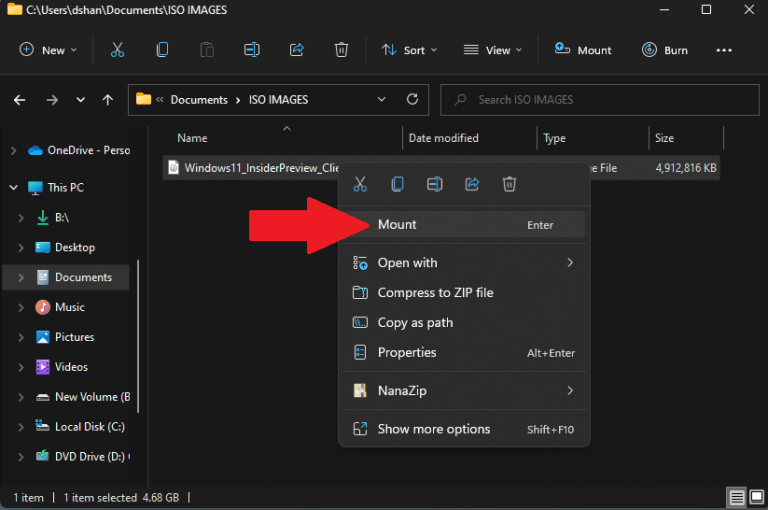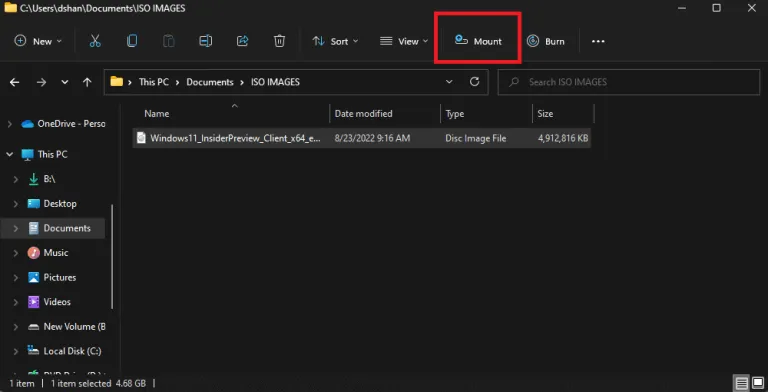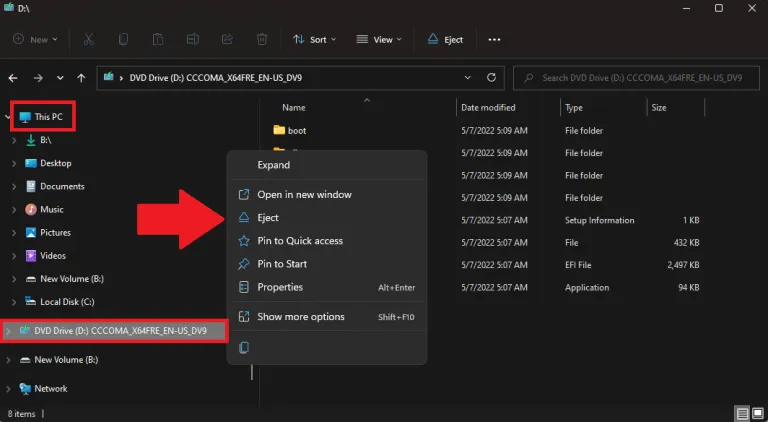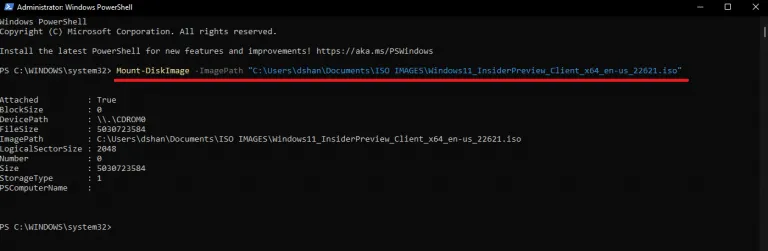यहां विंडोज 11 पर आईएसओ इमेज को लगभग तुरंत माउंट करने का तरीका बताया गया है। पहले तीन फाइल एक्सप्लोरर का उपयोग करते हैं और आखिरी में पावरशेल का उपयोग होता है। इन कदमों का अनुसरण करें।
फाइल एक्सप्लोरर में आईएसओ इमेज डाउनलोड करें
1. खुला مستكشف الملفات .
2. उस ISO छवि के स्थान पर ब्राउज़ करें जिसे आप डाउनलोड करना चाहते हैं।
3 ए. ISO छवि को माउंट करने के लिए उस पर डबल-क्लिक करें।
3बी. ISO इमेज पर राइट-क्लिक करें और चुनें पर्वत
3सी. फ़ाइल का चयन करें . आईएसओ और चुनें पर्वत टेप मेनू से।
PowerShell पर ISO चित्र लोड करें
1. खुला PowerShell का एक प्रशासक के रूप में।
2. निम्न कमांड को कॉपी और पेस्ट करें Mount-DiskImage -ImagePath "PATH\TO\ISOFILE":. "PATH \ TO \ ISOFILE" को फ़ाइल के वास्तविक पथ से बदलना सुनिश्चित करें . आईएसओ .
3. दबाएं दर्ज आदेश को अंजाम देने के लिए।
स्थापना रद्द करें
पावरशेल का उपयोग करके अनमाउंट करने के लिए, इन चरणों का पालन करें।
1. PowerShell को व्यवस्थापक के रूप में खोलें
2. निम्न कमांड को कॉपी और पेस्ट करें Dismount-DiskImage -ImagePath "PATH\TO\ISOFILE":. "PATH \ TO \ ISOFILE" को फ़ाइल के वास्तविक पथ से बदलना सुनिश्चित करें . आईएसओ .
3. दबाएं दर्ज आदेश को अंजाम देने के लिए।
इससे पहले, यदि आप विंडोज़ पर आईएसओ छवियों को माउंट करना चाहते थे, तो यह एक घर का काम से अधिक था। अब, जब आप विंडोज 11 पर आईएसओ इमेज माउंट करना चाहते हैं, तो यह आपकी कल्पना से कहीं ज्यादा आसान है।
यह मार्गदर्शिका अधिकतर इस बात पर ध्यान केंद्रित करेगी कि विंडोज 11 पर आईएसओ छवियों को कैसे माउंट किया जाए।
फ़ाइल एक्सप्लोरर का उपयोग करके आईएसओ छवियों को कैसे माउंट करें
विंडोज 11 में, आप फाइल एक्सप्लोरर का उपयोग करके आईएसओ इमेज को तीन तरीकों से माउंट कर सकते हैं; ISO छवि पर डबल-क्लिक करके, फ़ाइल संदर्भ मेनू विकल्प का उपयोग करें या रिबन मेनू से विकल्प का चयन करें। आपको यही करना है।
डबल क्लिक
विंडोज 11 पर आईएसओ इमेज को जल्दी से माउंट करने के लिए, इन चरणों का पालन करें।
2. उस ISO छवि के स्थान पर ब्राउज़ करें जिसे आप डाउनलोड करना चाहते हैं।
3. आईएसओ छवि को स्वचालित रूप से स्थापित करने के लिए डबल-क्लिक करें।
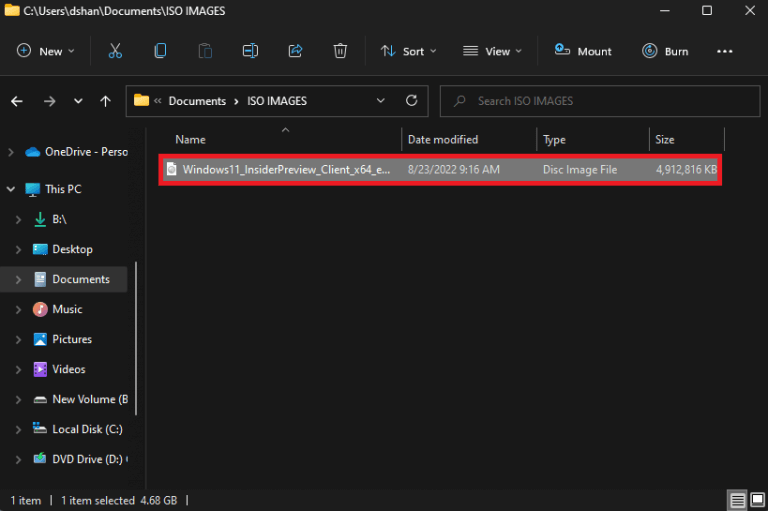
एक बार जब आप इन चरणों को पूरा कर लेते हैं, तो आईएसओ छवि आरोहित हो जाएगी, और आप किसी अन्य फ़ोल्डर की तरह ही सामग्री को एक्सेस और एक्सट्रेक्ट कर सकते हैं।
संदर्भ की विकल्प - सूची
1. खुला مستكشف الملفات .
2. आईएसओ छवि वेबसाइट पर ब्राउज़ करें।
3. आईएसओ इमेज पर राइट-क्लिक करें और चुनें पर्वत .
एक बार जब आप इन चरणों को पूरा कर लेते हैं, तो आप नेविगेशन फलक से वर्चुअल ड्राइव का चयन करके सामग्री को एक्सेस और एक्सट्रेक्ट कर सकते हैं।
टेप सूची
1. खुला مستكشف الملفات .
2. आईएसओ छवि वेबसाइट पर ब्राउज़ करें।
3. एक फ़ाइल चुनें . आईएसओ .
4. पर क्लिक करें लदान टेप मेनू से।
एक बार जब आप इन चरणों को पूरा कर लेते हैं, तो आप सामग्री से फ़ाइलों को उसी तरह एक्सेस और एक्सट्रेक्ट कर सकते हैं जैसे आप किसी अन्य फ़ोल्डर से करते हैं।
फ़ाइल एक्सप्लोरर के साथ छवि को अनमाउंट करें
एक बार जब आप विंडोज 11 पर आईएसओ छवि का उपयोग नहीं करते हैं, तो आप वर्चुअल ड्राइव पर क्लिक करके इसे लगभग तुरंत अनमाउंट कर सकते हैं यह कंप्यूटर और एक विकल्प चुनें उत्पादन . आपको यही करना है।
1. खुला مستكشف الملفات .
2. विस्तार करें यह कंप्यूटर बाएं नेविगेशन फलक से।
3. वर्चुअल ड्राइव पर राइट-क्लिक करें और "बटन" पर क्लिक करें निर्देशक . आप एक बटन भी चुन सकते हैं उत्पादन टेप मेनू से।
इन चरणों को पूरा करने के बाद, आईएसओ छवि तब तक पहुंच योग्य नहीं होगी जब तक कि आप इसे फिर से माउंट करने का निर्णय नहीं लेते।
PowerShell पर ISO चित्र लोड करें
PowerShell का उपयोग करके ISO छवि को माउंट करने के लिए, इन चरणों का पालन करें।
1. PowerShell को व्यवस्थापक के रूप में खोलें।
2. PowerShell का उपयोग करके ISO फ़ाइल को माउंट करने के लिए निम्न कमांड टाइप करें: Mount-DiskImage -ImagePath "PATH\TO\ISOFILE"
"PATH \ TO \ ISOFILE" को फ़ाइल के वास्तविक पथ से बदलना सुनिश्चित करें . आईएसओ . आपके संदर्भ के लिए यहां एक उदाहरण दिया गया है।
3. दबाएं दर्ज एक आईएसओ छवि डाउनलोड करने के लिए।
पावरशेल के साथ अनमाउंट करें
PowerShell पर ISO छवि को माउंट करना जितना आसान है, उतना ही इसे अनमाउंट करना भी आसान है। इन कदमों का अनुसरण करें।
1. PowerShell को व्यवस्थापक के रूप में खोलें।
2. निम्नलिखित कमांड को कॉपी और पेस्ट करें: Dismount-DiskImage -ImagePath "PATH\TO\ISOFILE"
3. दबाएं दर्ज कमांड को निष्पादित करने और आईएसओ इमेज को अनमाउंट करने के लिए।

एक बार जब आप इन चरणों को पूरा कर लेते हैं, तो आईएसओ छवि केवल तभी पहुंच योग्य होगी जब आप इसे फिर से माउंट करने का निर्णय लेते हैं।